Удаление загруженных треков в VK Музыке
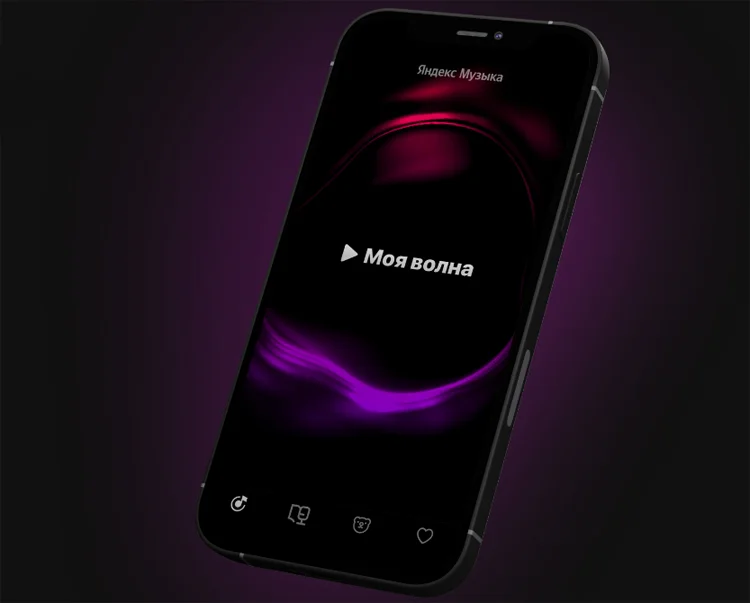
VK Музыка — это сервис для прослушивания и загрузки музыки в социальной сети ВКонтакте. Если вы загрузили треки в свою библиотеку VK Музыки, вы можете их удалить разными способами. В этой статье мы расскажем, как это сделать на компьютере и на смартфоне.
Удаление треков на компьютере
Если вы хотите удалить треки на компьютере, то у вас есть несколько вариантов:
Вариант 1: Удаление вручную
Этот способ подходит для удаления отдельных треков или небольшого количества песен. Для этого вам нужно выполнить следующие шаги:
1. Откройте сайт ВКонтакте и войдите в свой аккаунт.
2. Перейдите в раздел «Моя музыка» и выберите плейлист «Загруженные».
3. Наведите курсор на трек, который хотите удалить, и нажмите на иконку корзины справа от названия.
4. Подтвердите удаление трека, нажав на кнопку «Удалить» в появившемся окне.
5. Повторите эти действия для всех треков, которые хотите удалить.
Вариант 2: Удаление с помощью расширения
Этот способ подходит для быстрого выборочного удаления треков по исполнителю или названию. Для этого вам нужно установить расширение VK Audio Editor (delisted) для вашего браузера. Для этого вам нужно выполнить следующие шаги:
1. Скачайте архив с файлами расширения по ссылке и распакуйте его на свой компьютер.
2. Откройте браузер и перейдите в раздел «Расширения» или «Дополнения» в зависимости от вашего браузера.
3. Включите режим разработчика или отладки и нажмите на кнопку «Загрузить распакованное расширение» или «Установить дополнение из файла».
4. Выберите папку с файлами расширения и подтвердите установку.
5. Откройте сайт ВКонтакте и войдите в свой аккаунт.
6. Щелкните левой кнопкой мыши по значку расширения на панели браузера и заполните текстовое поле в соответствии с исполнителем или названием треков, которые хотите удалить.
7. Нажмите на кнопку «Найти» и дождитесь результатов поиска.
8. Нажмите на кнопку «Удалить все» или выберите отдельные треки для удаления с помощью галочек.
9. Подтвердите удаление треков, нажав на кнопку «Да» в появившемся окне.
Вариант 3: Удаление с помощью скрипта
Этот способ подходит для массового удаления всех загруженных треков за один раз. Для этого вам нужно выполнить следующие шаги:
- Откройте сайт ВКонтакте и войдите в свой аккаунт.
- Перейдите в раздел “Моя музыка” и выберите плейлист “Загруженные”.
- Прокрутите список треков до конца, чтобы загрузить все песни.
- Щелкните правой кнопкой мыши по любому месту страницы и выберите пункт “Посмотреть код” или “Инспектировать”.
- Откройте вкладку “Консоль” или “Console” и введите следующий скрипт:
var a = document.querySelectorAll('.audio_row__delete'); for (var i = 0; i < a.length; i++) { a[i].click(); }
- Нажмите клавишу Enter и дождитесь удаления всех треков.
Будьте осторожны при использовании скрипта, так как он может удалить не только загруженные, но и все другие треки из вашей фонотеки. Также учтите, что удаленные треки нельзя восстановить.
Удаление треков на смартфоне
Если вы хотите удалить треки на смартфоне, то у вас есть несколько вариантов:
Вариант 1: Удаление вручную
Этот способ подходит для удаления отдельных треков или небольшого количества песен. Для этого вам нужно выполнить следующие шаги:
- Откройте приложение ВКонтакте и войдите в свой аккаунт.
- Перейдите в раздел “Музыка” и выберите плейлист “Загруженные”.
- Нажмите и удерживайте на треке, который хотите удалить, и выберите опцию “Удалить” в появившемся меню.
- Подтвердите удаление трека, нажав на кнопку “Удалить” в появившемся окне.
- Повторите эти действия для всех треков, которые хотите удалить.
Вариант 2: Удаление с помощью очистки плейлиста
Этот способ подходит для быстрого удаления всех загруженных треков из одного плейлиста. Для этого вам нужно выполнить следующие шаги:
- Откройте приложение ВКонтакте и войдите в свой аккаунт.
- Перейдите в раздел “Музыка” и выберите плейлист “Загруженные”.
- Нажмите на кнопку с тремя вертикальными точками справа от названия плейлиста.
- Выберите опцию “Очистить плейлист” и подтвердите действие, нажав на кнопку “Очистить”.
- Все загруженные треки из этого плейлиста будут удалены.
Вариант 3: Удаление с помощью массового выделения
Этот способ подходит для выборочного или массового удаления треков из разных плейлистов или категорий. Для этого вам нужно выполнить следующие шаги:
- Откройте приложение ВКонтакте и войдите в свой аккаунт.
- Перейдите в раздел “Музыка” и выберите любой плейлист или категорию, из которой хотите удалить треки.
- Нажмите на кнопку с тремя вертикальными точками справа от названия плейлиста или категории.
- Выберите опцию “Выделить треки” и отметьте галочками те треки, которые хотите удалить. Вы можете выделить все треки, нажав на кнопку “Выделить все” в верхнем правом углу.
- Нажмите на кнопку с иконкой корзины в нижнем правом углу и подтвердите удаление треков, нажав на кнопку “Удалить”.
- Выделенные треки будут удалены из выбранного плейлиста или категории.
Вариант 4: Удаление с помощью переустановки приложения
Этот способ подходит для полного удаления всех загруженных треков из приложения ВКонтакте. Для этого вам нужно выполнить следующие шаги:
- Откройте настройки вашего смартфона и перейдите в раздел “Приложения” или “Управление приложениями”.
- Найдите приложение ВКонтакте и нажмите на него.
- Нажмите на кнопку “Удалить” или “Удалить данные” и подтвердите действие, нажав на кнопку “ОК”.
- Все загруженные треки из приложения ВКонтакте будут удалены с вашего смартфона.
- Если вы хотите снова использовать приложение ВКонтакте, вам нужно его заново установить из магазина приложений Google Play или App Store.
Вывод
Удаление загруженных треков в VK Музыке — это несложный процесс, который можно выполнить разными способами в зависимости от вашего устройства и потребностей. Таким образом, вы можете освободить место в своей библиотеке и добавлять новую музыку по своему вкусу.






